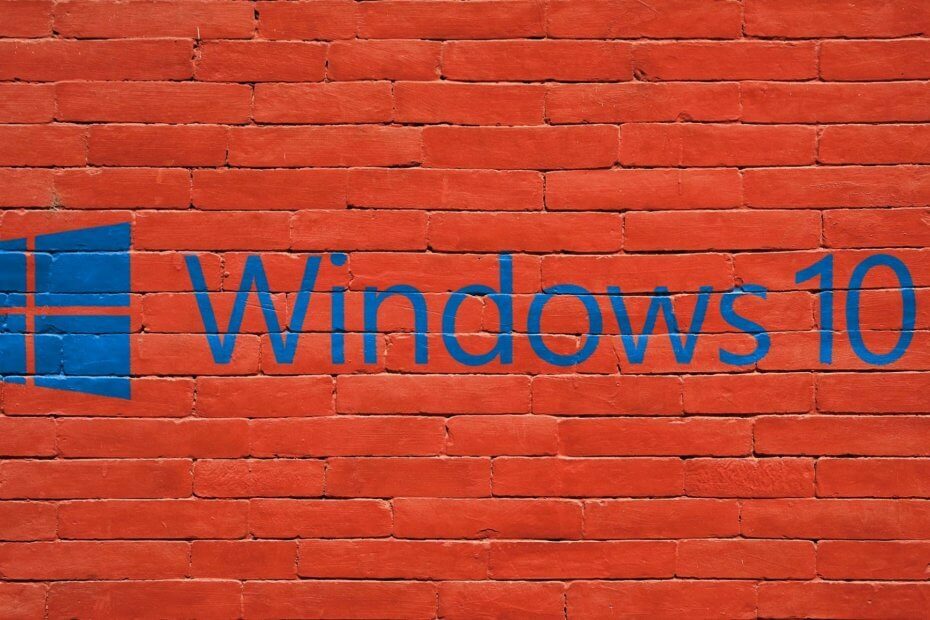O arquivo executável é o ponto de entrada principal
- Main.exe é um arquivo executável que desempenha um papel crucial no funcionamento de certos aplicativos ou processos em seu computador.
- Você precisa abrir o local do arquivo para verificar a legitimidade do arquivo e garantir que não seja um malware.

xINSTALE CLICANDO NO ARQUIVO PARA DOWNLOAD
- Baixe o Fortect e instale-o no seu PC.
- Inicie o processo de digitalização da ferramenta para procurar arquivos corrompidos que são a origem do seu problema.
- Clique com o botão direito em Iniciar reparo para que a ferramenta possa iniciar o algoritmo de fixação.
- Fortec foi baixado por 0 leitores deste mês.
Você se deparou com o arquivo chamado Main.exe em seu computador e se perguntou o que é, então este guia pode ajudar!
Vamos nos aprofundar nos detalhes do Main.exe, sua finalidade e instruções passo a passo para solucionar problemas e resolver os problemas relacionados ao arquivo de forma eficaz.
O que é main.exe?
Main.exe é um nome genérico para um arquivo executável que serve como ponto de entrada principal para executar um aplicativo. A parte principal do nome refere-se à função principal do programa.
O arquivo normalmente é responsável por inicializar o programa, gerenciar suas operações e coordenar a execução de outros componentes do software.
No entanto, se você encontrou um arquivo chamado main.exe em seu computador que não seja um software relevante, é essencial ter cuidado.
Recomenda-se executar um varredura antivírus respeitável para garantir que não esteja associado a nenhum malware ou software potencialmente prejudicial.
Encontrar erros relacionados ao Main.exe pode ser frustrante e prejudicar o desempenho do computador, portanto, vá para a próxima seção para ver as soluções.
Como posso corrigir erros relacionados ao main.exe?
Antes de iniciar as etapas avançadas de solução de problemas, considere realizar as seguintes verificações:
- Tente reiniciar o computador.
- Verifique se o Windows está atualizado.
Depois de verificar isso, vá para as soluções detalhadas.
1. Executar varreduras SFC e DISM
- aperte o janelas Tipo de chave cmd, e clique Executar como administrador.

- Copie e cole o seguinte comando para reparar os arquivos do sistema e pressione Digitar:
sfc/scannow
- Aguarde a conclusão da verificação, digite o seguinte comando para restaurar os arquivos de imagem do sistema operacional Windows e pressione Digitar:
Dism /Online /Cleanup-Image /RestoreHealth
- Quando a verificação for executada, reinicie o computador para que as alterações entrem em vigor.
Se você estiver procurando por um método mais rápido, pode usar um software de reparo de terceiros altamente recomendado para automatizar esse processo.
2. Reinstale o aplicativo
- aperte o janelas Tipo de chave painel de controle, e clique Abrir.

- Selecione Categoria como Visto por e clique Desinstalar um programa.

- No Programas e características janelas, selecione o aplicativo.
- Clique Desinstalar.

- Agora siga as instruções na tela para concluir o processo.
- Acesse o site oficial do app e clique em Download.
- Clique duas vezes no arquivo de instalação e siga as instruções na tela para concluir o processo.
- Erro MBR 1: causas comuns e como corrigi-lo
- Você usaria um telefone Windows 11?
3. Execute uma restauração do sistema
- aperte o janelas Tipo de chave painel de controle, e clique Abrir.

- Selecione Ícones grandes como Visto por e clique Recuperação.

- Clique Abra a Restauração do Sistema.

- No Restauração do sistema janela, selecione Escolha um ponto de restauração diferente e clique Próximo.

- Selecione o ponto de restauração e clique Próximo.

- Clique Terminar.

O Windows reiniciará e restaurará o computador para a versão anterior. Se o A restauração do sistema não está funcionando para você, recomendamos que você verifique as soluções para corrigir o problema.
Portanto, esses são os métodos que você pode usar para corrigir os erros relacionados ao main.exe, garantindo o bom funcionamento do seu sistema.
Sinta-se à vontade para nos fornecer informações, dicas e sua experiência com o assunto na seção de comentários abaixo.
Ainda está com problemas?
PATROCINADAS
Se as sugestões acima não resolverem seu problema, seu computador pode ter problemas mais graves no Windows. Sugerimos escolher uma solução completa como proteger resolver problemas com eficiência. Após a instalação, basta clicar no botão Ver&Corrigir botão e, em seguida, pressione Iniciar reparo.